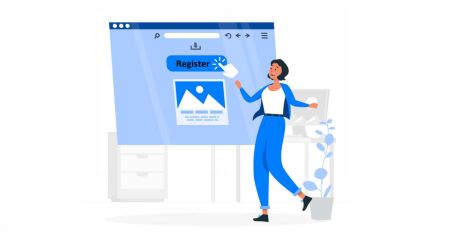Как да се регистрирате и да влезете в акаунт в Exnova
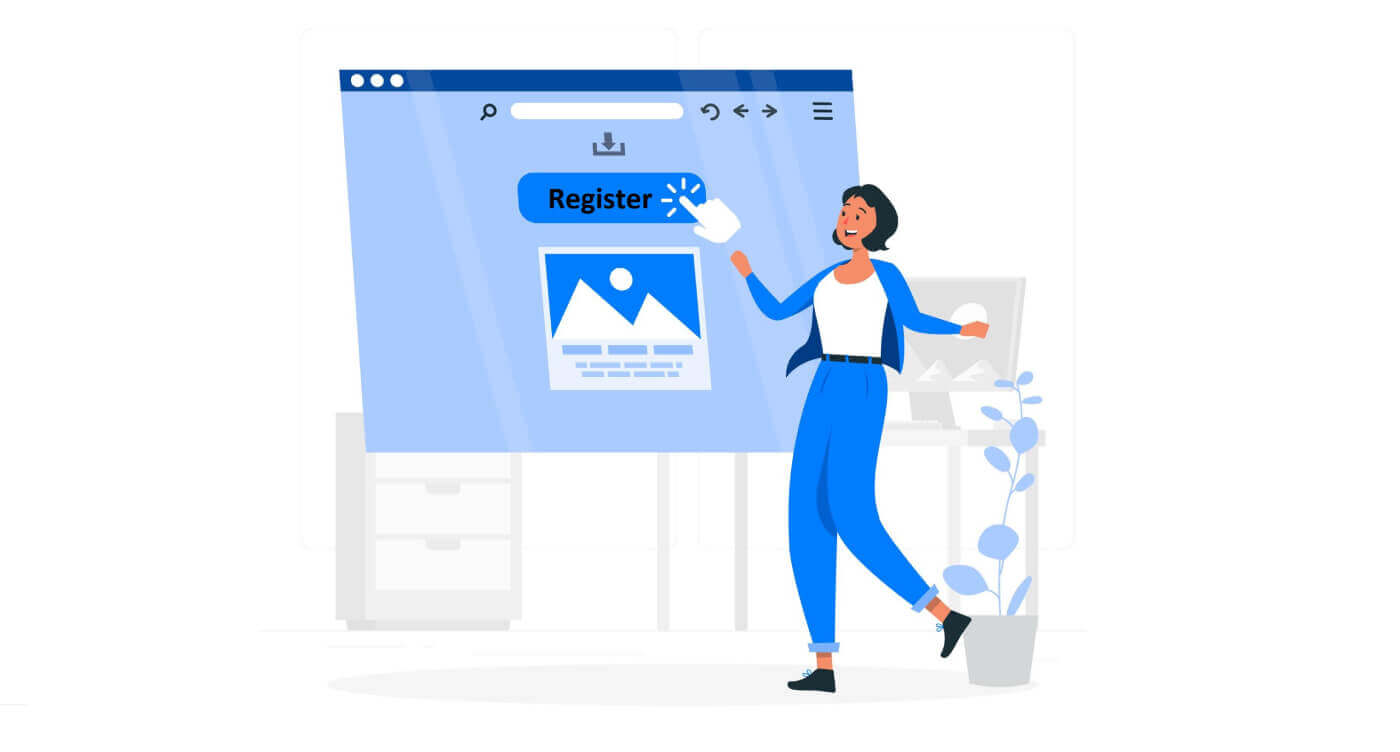
Процес на регистрация на акаунт в Exnova
Регистриране на акаунт за търговия чрез имейл на Exnova
1. Влезте в уебсайта на Exnova и щракнете върху бутона [Създаване на акаунт] в горния десен ъгъл на страницата.
2. За да се регистрирате, трябва да попълните точно необходимата лична информация:
- Изберете държавата на постоянно пребиваване.
- Въведете валиден имейл адрес.
- Създайте сигурна парола.
- Прочетете и се съгласете с Политиката за поверителност на Exnova.
- Кликнете върху „Създаване на акаунт“.

честито! Регистрирахте се успешно. Имате $10 000 във вашата Демо сметка. Демо сметката е инструмент, с който можете да се запознаете с платформата, да практикувате уменията си за търговия с различни активи и да изпробвате нови механики на графика в реално време без рискове.

Можете също така да търгувате в реална сметка след депозиране, като щракнете върху „Депозит“ в горния десен ъгъл на страницата. Exnova обикновено предлага различни опции за финансиране, включително кредитни/дебитни карти, електронни плащания и крипто (Минималният депозит е 10 USD).

Обърнете се към тази статия, за да научите повече за депозита: Как да депозирате в Exnova.
Накрая, влезте в имейла си, Exnova ще ви изпрати имейл за потвърждение. Щракнете върху връзката в този имейл, за да активирате акаунта си. Така че ще приключите с регистрацията и активирането на вашия акаунт.

Регистриране на акаунт за търговия чрез Google на Exnova
Освен това имате възможност да отворите акаунт в Exnova с помощта на Google, което е бърз и лесен начин да създадете своя акаунт за търговия и да започнете да търгувате.1. За да се регистрирате, трябва да оторизирате своя Google акаунт, като щракнете върху съответния бутон във формата за регистрация.

2. Ще бъдете пренасочени към страница за вход в Google, където можете да въведете идентификационните данни за вашия акаунт в Google.

3. След това въведете паролата за вашия акаунт в Google и щракнете върху „Напред“.

Честито! Регистрирахте се успешно в Exnova с акаунт в Google. След това ще бъдете отведени до вашето табло за управление на Exnova, където можете да попълните своя профил, да потвърдите самоличността си, да депозирате средства и да започнете да търгувате.
Вече можете да се насладите на предимствата на търговията на една от най-модерните и лесни за употреба платформи на пазара.
Регистрация на акаунт за търговия чрез приложението Exnova за Android
Ако търсите удобен и лесен за потребителя начин да търгувате на мобилния си телефон, може да опитате приложението Exnova за Android. Ще ви покажем как да изтеглите, инсталирате и регистрирате акаунт в приложението Exnova в няколко лесни стъпки, което е един от най-удобните начини за търговия в движение.Стъпка 1: Изтеглете приложението.
За да изтеглите приложението Exnova за Android, можете да отидете в Google Play Store и да потърсите „Exnova – Mobile Trading App“ или да щракнете тук .

Стъпка 2: Регистрирайте акаунт в приложението Exnova.
След като изтеглите и инсталирате приложението, отворете го и ще видите регистрационен формуляр.

Попълнете регистрационната форма с вашите лични данни:
- Въведете валиден имейл адрес.
- Създайте силна парола .
- Изберете държавата на постоянно пребиваване.
- Съгласете се с общите условия на платформата и натиснете бутона " РЕГИСТРАЦИЯ ".

Поздравления, успешно създадохте своя акаунт в Exnova. Имате $10 000 във вашата Демо сметка. Можете да избирате от стотици активи за търговия, да анализирате ценовите диаграми, да използвате различни индикатори и инструменти, да настройвате сигнали и известия, да правите депозити и тегления, да се свързвате с поддръжката на клиенти и други. Можете да превключвате между безплатен демо акаунт и реален акаунт, като докоснете иконата за баланс в горния десен ъгъл.

Регистриране на акаунт за търговия в Exnova чрез мобилната уеб версия
Ще ви покажем как да регистрирате акаунт в Exnova в мобилната мрежа, който е съвместим с всяко устройство и браузър.
Стъпка 1: Отворете браузъра си на мобилното си устройство. След това посетете уебсайта на Exnova .
Стъпка 2: На началната страница ще видите бутон „Регистрация“ в горната част. Кликнете върху него, за да отворите регистрационна форма.
Ще трябва да изберете вашата държава и да въведете своя имейл адрес, да създадете парола и да се съгласите с правилата и условията на Exnova. Можете също да се регистрирате с вашия акаунт в Google, ако предпочитате.

Честито! Успешно сте регистрирали акаунт в Exnova в мобилната уеб версия. Вече можете да проучите платформата и да започнете да търгувате.

Мобилната уеб версия на платформата за търговия е абсолютно същата като обикновената й уеб версия. Следователно няма да има проблеми с търговията и прехвърлянето на средства.
Често задавани въпроси (FAQ)
Колко пари мога да направя в сметката за практика?
Не можете да печелите от сделките, които правите в практическа сметка. В практическа сметка получавате виртуални средства и правите виртуални сделки. Предназначен е само за обучителни цели. За да търгувате с реални пари, трябва да депозирате средства в реална сметка.
Как да превключвам между практически акаунт и реален акаунт?
За да превключвате между сметки, щракнете върху баланса си в горния десен ъгъл. Уверете се, че сте в търговската зала. Панелът, който се отваря, показва вашите акаунти: реалния ви акаунт и вашия практически акаунт. Кликнете върху акаунта, за да го активирате. Сега можете да го използвате за търговия.
Как да заредя своя акаунт за практика?
Винаги можете да презаредите тренировъчната си сметка безплатно, ако балансът ви падне под $10 000. Първо трябва да изберете този акаунт.

Как мога да защитя акаунта си?
За да защитите акаунта си, използвайте удостоверяване в две стъпки. Всеки път, когато влезете в платформата, системата ще ви подкани да въведете специален код, изпратен на вашия имейл адрес. Можете да активирате това в Настройки.
Как да влезете в Exnova
Как да влезете в Exnova акаунт
Стъпка 1: Навигиране до страницата за вход на Exnova
Посетете уебсайта на Exnova и изберете бутона „ Вход “, разположен в горния десен ъгъл на страницата.

Стъпка 2: Предоставяне на потребителски идентификационни данни
При достигане на страницата за вход ще бъдете подканени да въведете своите потребителски идентификационни данни. Тези идентификационни данни обикновено включват вашия имейл адрес и парола. Уверете се, че сте въвели точно тази информация, за да предотвратите проблеми с влизането.

Стъпка 3: Навигиране в таблото за управление
Exnova след това ще потвърди вашата информация и ще предостави достъп до таблото за управление на вашия акаунт. Това е централният център, където имате достъп до различни функции, услуги и настройки. Запознайте се с оформлението на таблото за управление, за да се възползвате максимално от вашето Exnova изживяване. Щракнете върху „Търгувайте сега“, за да започнете да търгувате.

Имате $10 000 в демо сметка, можете също да търгувате в реална сметка след депозиране.
Вижте тази статия, за да научите повече за Депозит: Как да депозирам в Exnova

Как да влезете в Exnova с помощта на Google
Можете също така да влезете в уебсайта, като използвате личния си акаунт в Google, като щракнете върху бутона Google.1. Щракнете върху бутона „Влезте с Google“. Това действие ви пренасочва към страница за удостоверяване на Google, където ще бъдат поискани идентификационните данни за вашия акаунт в Google.

2. Въведете вашия телефонен номер или имейл адрес и щракнете върху „Напред“. След това въведете паролата за вашия акаунт в Google и щракнете върху „Напред“.

След това ще бъдете отведени до вашия личен акаунт в Exnova.
Достъп до мобилната уеб версия на Exnova
Exnova признава преобладаването на мобилните устройства и усъвършенства своята уеб версия, за да осигури безпроблемно изживяване в движение. Това ръководство изяснява лесните стъпки за влизане в Exnova с помощта на мобилната уеб версия, като гарантира удобен достъп до характеристиките и функциите на платформата по всяко време и от всяко място.
1. Започнете, като стартирате предпочитания от вас уеб браузър и навигирате до уебсайта на Exnova . На началната страница на Exnova намерете „Вход“.

2. Въведете вашия имейл и парола и след това докоснете бутона „Вход“. Можете също да използвате вашия акаунт в Google, за да влезете. Exnova ще потвърди вашата информация и ще ви предостави достъп до таблото за управление на вашия акаунт.

При успешно влизане ще бъдете насочени към удобното за мобилни устройства табло за управление. Този интуитивен интерфейс ви позволява да осъществявате лесен достъп до различни функции и услуги. Запознайте се с оформлението, за да навигирате без усилие. Докоснете иконата „лице“ и „Търгувайте сега“, за да започнете да търгувате.

Заповядайте! Вече можете да търгувате от мобилната уеб версия на платформата. Мобилната уеб версия на платформата за търговия е абсолютно същата като обикновената й уеб версия. Следователно няма да има проблеми с търговията и прехвърлянето на средства. Имате $10 000 в демо сметка, за да търгувате на платформата.

Как да влезете в приложението Exnova за Android
Приложението Exnova за Android предоставя на потребителите удобството за достъп до неговите функции директно от техните мобилни устройства. Това ръководство очертава стъпките, необходими за безпроблемно и сигурно изживяване при влизане в приложението Exnova за Android, като се грижи за потребителите, които са в движение.Стъпка 1: Достъп до Google Play Store
Навигиране до Google Play Store . Тук можете да изтеглите и инсталирате приложението Exnova .
Стъпка 2: Търсене и инсталиране на приложението Exnova
В лентата за търсене на Google Play Store въведете „Exnova“ и докоснете иконата за търсене. Намерете приложението Exnova от резултатите от търсенето и щракнете върху него. След това докоснете бутона „ Инсталиране “, за да започнете процеса на изтегляне и инсталиране.

Стъпка 3: Стартиране на приложението Exnova
След като приложението е инсталирано успешно, докоснете бутона „Отвори“, за да стартирате приложението Exnova на вашето устройство с Android.

Стъпка 4: Навигиране до екрана за влизане
При стартиране на приложението ще ви бъде представен началният екран на приложението. Намерете и докоснете опцията „ВХОД“, за да продължите към екрана за вход. На екрана за вход въведете регистрирания си имейл и паролата си в определените полета.

Стъпка 5: Изследване на интерфейса на приложението
При успешно влизане ще бъдете насочени към интерфейса за търговия. Отделете време, за да се запознаете с интерфейса, който предоставя достъп до различни функции, инструменти и услуги.

Възстановяване на вашата парола за вашия акаунт в Exnova
Загубата на достъп до вашия акаунт в Exnova поради забравена парола може да бъде разочароващо. Въпреки това, Exnova разбира важността на поддържането на гладко потребителско изживяване и предлага надежден процес за възстановяване на парола. Това ръководство очертава стъпките за възстановяване на паролата за вашия акаунт в Exnova, като гарантира, че можете да си възвърнете достъпа до вашите ценни ресурси и данни.
Кликнете върху "Забравена парола?" връзка, за да започнете процеса на възстановяване на паролата.

На страницата за възстановяване на парола ще бъдете подканени да въведете имейл адреса, свързан с вашия акаунт в Exnova. Внимателно въведете правилния имейл адрес и продължете.

Exnova ще изпрати връзка за възстановяване на парола на посочения от вас имейл адрес. Проверете входящата си кутия за имейл от Exnova и щракнете върху „ВЪЗСТАНОВЯВАНЕ НА ПАРОЛАТА“.

Връзката от имейла ще ви отведе до специална секция на уебсайта на Exnova. Въведете новата си парола тук два пъти и щракнете върху бутона "Потвърди".

След като успешно нулирате паролата си, можете да се върнете към страницата за вход на Exnova и да влезете с новите си идентификационни данни. Достъпът до вашия акаунт ще бъде възстановен, което ще ви позволи да възобновите работата и дейностите си.
Подобряване на сигурността: Двуфакторно удостоверяване (2FA) за Exnova Login
Exnova може да включва допълнителна мярка за сигурност, като двуфакторно удостоверяване (2FA). Ако 2FA е активиран за вашия акаунт, на вашия имейл ще бъде изпратен уникален код. Въведете този код при поискване, за да финализирате процедурата за удостоверяване.Exnova дава приоритет на сигурността на своите потребители и представя силен механизъм за двуфакторна автентификация (2FA), който добавя допълнително ниво на защита към потребителските акаунти. Тази система е създадена, за да предотврати неоторизирано влизане във вашия акаунт в Exnova, като гарантира изключителен достъп за вас и вдъхва доверие, докато участвате в търговски дейности.
За да настроите 2FA на Exnova, изпълнете следните стъпки:
1. След като влезете във вашия акаунт в Exnova, отидете до секцията с настройки на акаунта. Обикновено можете да намерите това, като щракнете върху снимката на вашия профил и щракнете върху „Лични данни“ от падащото меню.

2. Щракнете върху раздела „Безопасност и сигурност“ в главното меню. След това щракнете върху „Настройки“.

3. Следвайте предоставените инструкции, за да завършите процеса.

Двуфакторното удостоверяване (2FA) е основна функция за сигурност на Exnova. След като настроите 2FA във вашия акаунт в Exnova, ще трябва да въвеждате уникален код за потвърждение всеки път, когато влезете.
Заключение: Безпроблемна търговия – отворете без усилие своя акаунт в Exnova
Впуснете се във вълнуващо пътешествие за онлайн търговия, като отворите сметка за търговия в Exnova, където ви очакват възможности за изследване на различни финансови инструменти и пазари, подкрепени от ангажимента на платформата за сигурност, прозрачност и удобна за потребителя функционалност.
Това изчерпателно ръководство ви подготвя да успеете в онлайн търговията, като използвате усъвършенстваната платформа на Exnova за информирани инвестиционни решения, насърчавайки просперитета, знанията и добре информираните избори в динамичния търговски пейзаж. Освен това, лесният достъп до функциите на Exnova ви очаква чрез лесни стъпки за влизане, осигурявайки продуктивно и ангажиращо изживяване с внимание към потребителските идентификационни данни и мерките за сигурност.